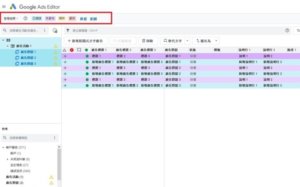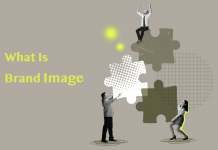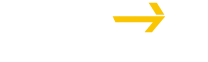【品牌通解读】Google Ads可以说是现在广告行销人员必懂的重要工具,提供的广告服务除了大家比较熟悉的搜寻联播网广告(关键字广告)及GDN广告外,更包括购物广告、影片广告及应用程式广告等多种广告格式。Google Ads 编辑器是可以免费下载的应用程式,更能能够用来管理Google Ads 广告活动,现在就让我们来看看作者对于这个工具的精采实用介绍。
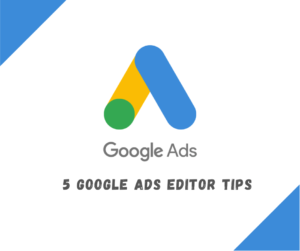
在网路行销事务所担任广告投手,手头上有好几个拥有上百个广告文案的帐户几乎已经是家常便饭。虽然最近几年 Google 有不断的更新Google Ads 的各种功能来让大量操作更加的简单,但对我个人来说,最好的广告文案大量编辑工具仍然是 Google Ads Editor。如果你的帐户架构非常的有规则,同时也有足够的了解,这绝对是一个你想要最有效率的扩充以及编辑你的广告不可或缺的一项工具。今天就来简单的介绍它的一些基本功能以及5个我自己认为非常实用的小技巧。
一、如何开始使用以及安装
要安装 Google Ads Editor,首先我们要去到他的官网
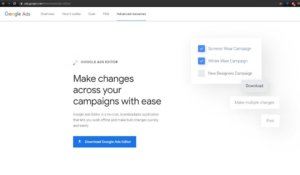
点选下载之后按照他们的下载步骤把它安装到你想要的位置
Editor 有支援正体中文,可以看依个人喜好调整自己想要的语言。
安装完成之后打开程式第一件事情是要先把自己的 Google Ads 帐号跟 Editor 串接在一起。
首先我们要选择新增帐户
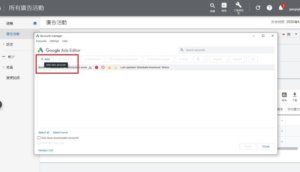
按下去之后会跳出一个登入的选项
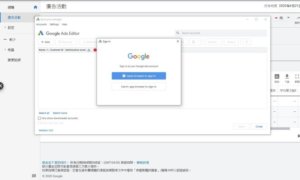
这边可以选择用你的浏览器登入
按下去并登入你的 Google Ads 帐户之后系统会产生一个验证码
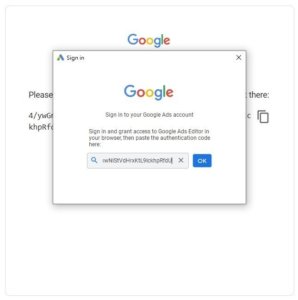
我们只要把这个验证码复制贴上回 Editor,帐号的串接就算完成了。
接下来它会让你汇入你在帐户中的广告活动
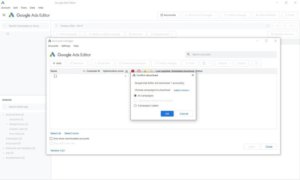
这边一般都是选择汇入所有的广告活动,然后按下确定之后就可以开始使用了。
二、Google Ads Editor 基本功能与优点
在进入小技巧之前先简单介绍一下 一些基本功能以及几个最大的优势
取得最近变更以及发布

Google Ads Editor并不是即时的,这代表任何在它上面做的编辑以及变更,在没有发布之前都不会被上传到我们的 Google Ads 帐户里面;同样的如果我们在Google Ads 上面改东西,在还没下载之前都不会显示在Editor里面。所以每次我们开始工作之前,都要记得先取得最近变更;每次做完编辑之后,都要记得发布到 Google Ads。
1.建立广告活动与广告群组
Editor 最大的好处,就是可以直接建立一个空的广告活动或是广告群组。在 Google Ads上面要建立一个广告活动或是群组,都必须要遵循他的步骤加入关键字和广告文案。你当然可以半途取消这些步骤,但是还是会花一些时间来创造一个活动或是群组。使用Editor的话就可以跳过这些步骤,直接新增活动跟群组。
举例来说,今天如果我们需要一次建立10个广告活动,30个广告群组跟新增90个广告文案,在Google Ads上面一个一个慢慢加绝对不是最有效率的办法。这个时候我们就可以使用Editor先创造出空的广告活动或群组,接着再利用大量上传把广告文案一次加进去。
要在 Editor中新增广告活动或是群组,只要在对应的层级中按下新增的按钮,接着再把必要的栏位填妥后发布即可。
2.大量编辑广告文案跟关键字
Editor 第二个好处就是可以一次编辑大量的广告文案以及关键字,我们只要把我们要编辑的东西选取起来, Editor就可以编辑所有在相同栏位的内容。
一定会用到的操作指令
Ctrl + 左键 : 选取多个
按住Ctrl不放接着再用左键点选我们想要选取的项目,这样就可以一次选取好几个东西,在没有要全选的时候非常好用
Shift + 左键 (选取上下两个项目) : 全选一整排
先选取一个项目,接着按住Shift之后再选它上面或下面的项目,这样就可以一次选择这两个项目,以及所有排在他们两项之间的东西。
三、5个实用的小技巧
小技巧1 : 前后附加文字
如果我们需要在广告文案或是关键字的最前面或是最后面附加新的文字的时候,这个功能非常的好用。
首先我们要选取 ”取代文字” ,接着选择”附加” 这一栏并决定我们要在最前面还是最后面加上怎样的文字。
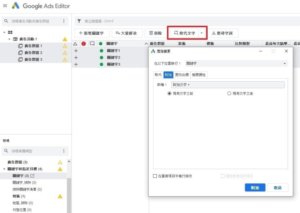
按下附加之后指定的文字就会新增在我们想要的地方了
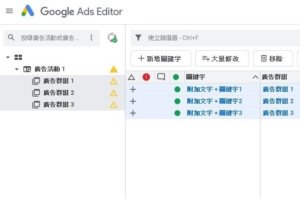
小技巧2: 复制贴上广告文案跟关键字
当我们有好几个广告群组会使用到相同的广告文案时,复制贴上这个功能就一定会派上用场
首先我们要选取需要复制的广告文案并按Ctrl + C
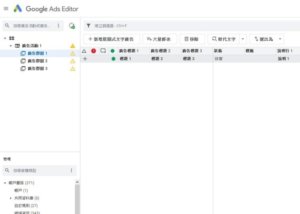
接着把要贴上广告文案的群组选取来并按下Ctrl + V
这个时候会跳出一个确认视窗,勾选我们要贴上的广告群组之后确认。
(如果这个广告活动里面有启用也有暂停的广告群组,而我们只想要贴上在启用的广告群组中,我们可以选择按下”有效”这个按钮来选取所有已启用的广告群组。)
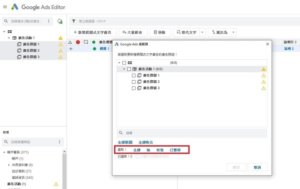
确认之后广告文案就会复制到选择的群组中了
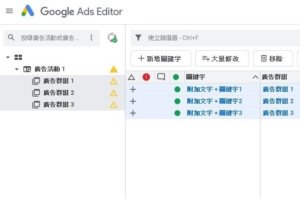
小技巧3: 复制贴上广告时段
Google Ads 本身一次只能编辑一个广告活动的广告时段,所以如果我们要指定数十个广告活动的广告时段,这件事情就会变得很繁琐。这个时候就可以用 Editor来复制贴上广告时段。
假设我们今天需要让所有的广告活动都在星期一到五的早上9点到下午5点投放,我们可以先到Google Ads设定其中一个广告活动的广告时段。
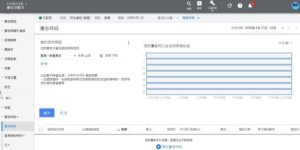
接着我们再回到Editor,下载最新的变更之后我们会发现对应的广告活动的广告时段会显示一个百分比。
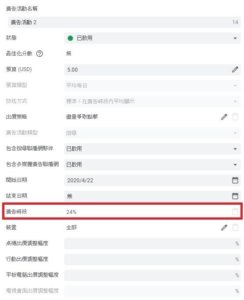
这个百分比代表所有可投放时间中( 7天 24小时),我们设定的时段占掉多少比例。这个时候我们只要选取这个广告活动并且按Ctrl + C 复制。
接着再点选要贴上投放时段的广告活动,这个时候我们可以看到在广告时段最右边原本有一个灰色的剪贴簿图示现在变成了黑色。
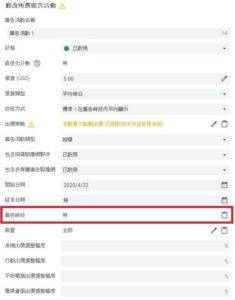
按下这个贴上按钮之后我们就可以把另一个广告活动的投放时段贴到这个广告活动上面了。
小技巧4: 快速编辑广告地区
在Editor编辑广告投放地区的好处是我们可以省去Google Ads的读取时间。同时广告地区也可以在Editor中直接复制贴上到任何我们想要的广告活动中。
要编辑广告地区,首先我们要来到 ”关键字和指定目标”中的地区这一栏
接着按下新增按钮
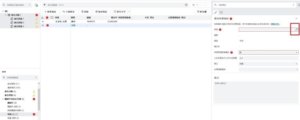
点选最右边地点的编辑按钮之后会跳出一个地区查询视窗
假设我们今天要新增的地区是桃园市,我们就可以在这里搜寻桃园市并按下确认。
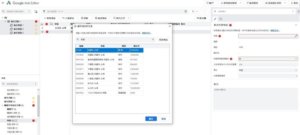
完成之后我们就可以看到桃园市被加入广告投放地区里面了。
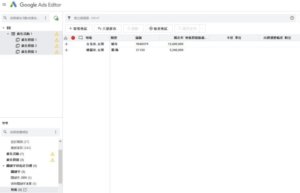
小技巧5: 上传大量关键字或广告文案 – 展开式文字广告为例
最后一个要介绍的小技巧是大量上传关键字或是广告文案
大量上传是一个Google Ads本身也有的功能,如果我们有超过数十甚至上百的文案或关键字要加到广告活动中,我们就可以用到大量上传。(这边的步骤其实也可以套用到Google Ads上面。如果你跟我一样偏好所有的大量编辑都在Google Ads Editor解决的话,这个小技巧会省下很多的时间。)
假设我们今天要大量上传展开式文字广告,我们的第一个步骤是新增一个CSV档案,并且确定展开式文字广告的构成要素 (标题、说明、到达URL) 以及广告类型跟这些广告文案所属的活动和群组都在这个CSV档案中。要注意的是表头跟广告类型要使用英文,不然可能会失败 (这也有可能是我的版本的问题,但至少我要新增的时候只有英文会成功);另外要注意的是广告活动跟广告群组的名称必须要跟你要新增文案的活动和群组的名称一字不差,不然就会出现错误讯息。
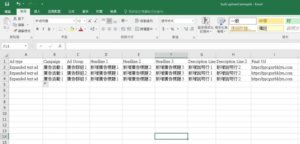
准备好CSV档案之后我们要在Editor的 ”帐户” 底下选取 ”汇入 >从档案”
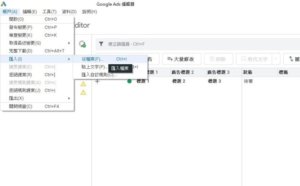
接着选择我们要汇入的CSV档案后按下确认
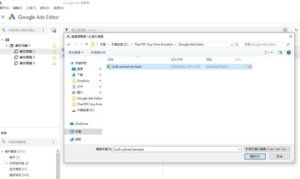
如果档案没有问题的话我们会看到以下的页面,如果出现错误讯息的话就表示我们的档案有问题需要修改。
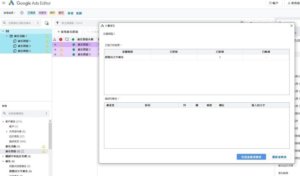
选取 “完成并检查变更” 之后如果没有问题,就可以按下 ”保留”,这样大量上传就完成了。